Como carregar automaticamente fotos da sua câmera digital

Nem todos nós mudamos para a fotografia de smartphones. Quer você use uma DSLR ou apenas uma câmera point-and-shoot, existem maneiras de carregar e sincronizar automaticamente fotos como você faria com um smartphone.
Algumas empresas tentaram resolver esse problema comercializando “câmeras inteligentes”, mas você não precisa de uma câmera digital com tela sensível ao toque ou mesmo Wi-Fi integrado.
Carregar fotos automaticamente via computador
RELACIONADAS: Assuma o controle dos carregamentos automáticos de fotos do seu smartphone
Sua câmera digital provavelmente não tem uma conexão de dados de celular ou Wi-Fi integrada, portanto você não pode carregar automaticamente fotos diretamente dela sem nenhum hardware adicional. No entanto, quando você conecta sua câmera digital ao seu computador através de um cabo USB - ou remove o cartão SD e o insere no computador - você pode fazer com que seu computador imediatamente assuma e carregue automaticamente essas fotos.
. Se você usa o Dropbox no seu computador, verá a caixa de diálogo "Carregamento da câmera" ao conectar uma câmera digital ou cartão SD contendo fotos ao seu computador. Você pode fazer com que o Dropbox importe automaticamente as fotos mais recentes quando você conectar sua câmera ou cartão SD para que elas sejam armazenadas junto com o resto de seus arquivos e sincronizadas com um local padrão em todos os seus computadores.
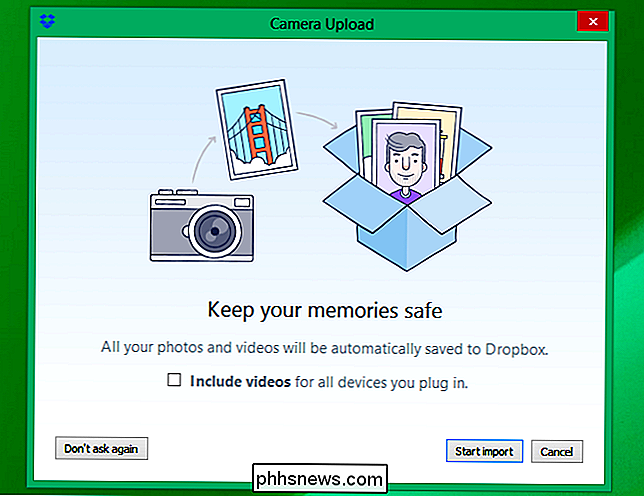
Para o Google Fotos, você pode Instale o aplicativo Google Backup and Sync para Windows ou Mac. Se você usa o Windows 8.1, o OneDrive pode carregar automaticamente as imagens colocadas na sua pasta do Camera Roll. Importe imagens para a pasta Camera Roll ao conectá-las ao seu PC Windows e elas serão armazenadas automaticamente no OneDrive. O novo aplicativo Fotos da Apple para Mac permitirá que você importe suas fotos para a sua iCloud Photo Library.
Se você preferir outro serviço, ele também pode ter um recurso semelhante. Você pode fazer o upload para qualquer tipo de serviço de armazenamento em nuvem ou pasta remota configurando o software de importação de câmera para importar automaticamente as fotos de sua câmera ou cartão SD para uma pasta de armazenamento em nuvem ou uma pasta remota armazenada em um dispositivo de armazenamento conectado à rede. > Cartões SD compatíveis com Wi-Fi
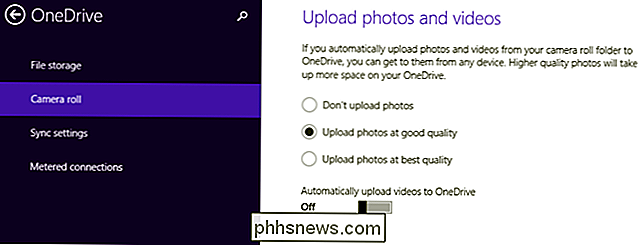
RELACIONADOS:
Como comprar um cartão SD: Classes, tamanhos e capacidades de velocidade explicados Você pode adicionar recursos de upload e sincronização sem fio a uma câmera digital padrão comprando um Cartão SD com Wi-Fi ativado. Estes são mais caros do que os tipos típicos de cartões SD que você compra para uma câmera, é claro. Eles contêm um cartão SD padrão com armazenamento, mas também um chip Wi-Fi e alguns softwares. Essencialmente, eles adicionam recursos Wi-Fi à navegação que não são fornecidos com a tecnologia sem fio, e esse recurso pode enviar automaticamente suas fotos para um serviço de nuvem ou apenas transferi-las para um computador próximo sem cabos.
O EyeFi é o mais popular. tipo de cartão SD com Wi-Fi, por isso é o que você pode ter ouvido falar. No entanto, também existem muitas outras opções. Realize uma pesquisa por cartões SD Wi-Fi na Amazon, você verá opções de outros fabricantes como Toshiba e Transcend.
Considere o software ao comprar um cartão SD, no entanto. Certifique-se de que ele realmente fará o que você quer - ao contrário dos cartões SD padrão, que não precisam de nenhum software especial, tirar fotos e vídeos de uma câmera digital com um cartão SD habilitado para Wi-Fi é tudo software que oferece.
“Smart,” Câmeras compatíveis com Wi-Fi

Você também pode comprar câmeras digitais com Wi-Fi embutido. Você encontrará muitas para venda se você fizer uma busca por câmeras Wi-Fi na Amazon. Esta é apenas uma opção - você não precisa comprar uma câmera digital sofisticada com tela sensível ao toque e aplicativos, ou até mesmo uma que tenha Wi-Fi integrada. Você pode obter esses tipos de recursos com um cartão SD habilitado para Wi-Fi, supondo que esteja satisfeito com sua câmera atual. Ou, você pode pular tudo isso e apenas conectar seu camerat digital ao seu computador ocasionalmente. Pode até ser capaz de carregar essas fotos enquanto carrega a câmera através da porta USB.
Não há muito mais do que isso. Basta escolher uma solução - software no seu computador, um cartão SD habilitado para Wi-Fi ou até mesmo uma câmera habilitada para Wi-Fi, se você estiver procurando por uma nova. Os uploads e sincronizações automáticos de fotos são uma grande vantagem da fotografia de smartphones, mas você pode obter recursos semelhantes sem abandonar essa câmera dedicada com seu zoom óptico e outros recursos que as câmeras de smartphone não conseguem igualar.
Crédito de imagem: Eddie Yip no Flickr, Norio NAKAYAMA no Flickr

Como criar uma unidade USB Ubuntu Live com armazenamento persistente
Uma unidade USB com Linux ao vivo normalmente é uma lousa em branco toda vez que você inicializa. Você pode inicializá-lo, instalar programas, salvar arquivos e alterar configurações. Mas, assim que você reiniciar, todas as suas alterações serão apagadas e você voltará a um novo sistema. Isso pode ser útil, mas se você quiser um sistema que pare de onde parou, poderá criar um USB ativo com armazenamento persistente.

Como Re-Calafetar Áreas em seu Banheiro ou Cozinha
Calafetar é vital em áreas como o banheiro e a cozinha onde a água tem a oportunidade de penetrar em todos os tipos de fendas e causar problemas. Se a calafetagem em sua casa estiver um pouco envelhecida, veja como reabastecê-la e dar-lhe um novo visual. RELACIONADAS: Sete melhorias residenciais de baixo custo que fazem uma enorme diferença Se você não está familiarizado para calafetar, é aquele material branco (ou claro) de borracha que reveste as bordas de banheiras, pias e balcões de cozinha para selar juntas ou costuras.

